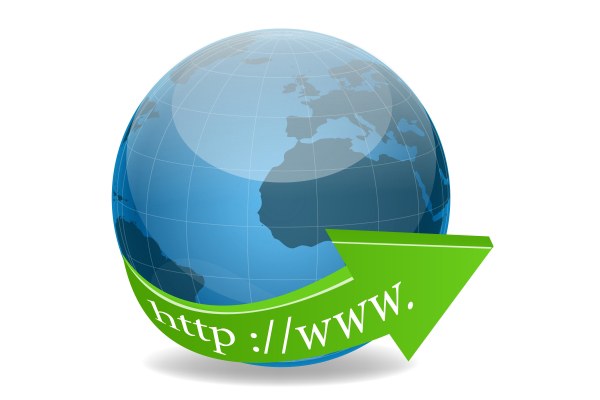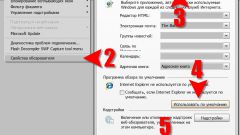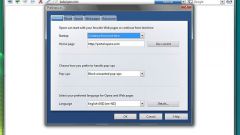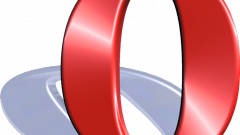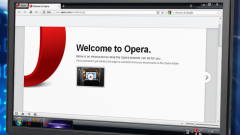Инструкция
1
Обычно при установке нового обозревателя выдается запрос, сделать ли инсталлируемый браузер программой по умолчанию. Если вы ответите утвердительно, дополнительно ничего делать не придется. Если же вы хотите сменить один обозреватель на другой, обратитесь к настройкам программы.
2
Для того чтобы браузером по умолчанию был Internet Explorer, запустите обозреватель привычным способом. В верхней строке меню выберите пункт «Сервис» и кликните по подпункту «Свойства обозревателя» левой кнопкой мыши. Откроется новое диалоговое окно. Сделайте в нем активной вкладку «Программы».
3
В группе «Программа обзора по умолчанию» нажмите на кнопку «Использовать по умолчанию». Чтобы при запуске обозревателя каждый раз производилась проверка на соответствие заданным параметрам, отметьте маркером поле «Сообщать, если Internet Explorer не используется по умолчанию». Нажмите на кнопку «Применить», чтобы сохранить новые настройки.
4
Чтобы ссылки автоматически открывались в Mozilla Firefox, в окне браузера выберите в меню пункт «Инструменты» и подпункт «Настройки». В открывшемся диалоговом окне перейдите на вкладку «Дополнительные». Сделайте активной мини-вкладку «Общие». В группе «Системные настройки» установите маркер в поле «Всегда проверять при запуске, является ли Firefox браузером по умолчанию».
5
Нажмите на кнопку «Проверить сейчас». Появится окно запроса. Подтвердите в нем, что хотите сделать Firefox обозревателем по умолчанию, нажав на кнопку «Да». Чтобы новые настройки вступили в силу, нажмите на кнопку ОК в правом нижнем углу окна.
6
В Google Chrome для тех же целей нажмите на кнопку «Сделать браузером по умолчанию» на панели инструментов. Если в окне обозревателя данной кнопки нет, нажмите на кнопку «Настройки» в виде гаечного ключа. В выпадающем меню выберите пункт «Параметры». Откроется новое окно, выберите в нем раздел «Основные». В группе «Браузер по умолчанию» нажмите на кнопку «Назначить Google Chrome браузером по умолчанию» и закройте окно.
Видео по теме